CLI(Command-Line 인터페이스) 설명서
중요
Visual Studio App Center는 2025년 3월 31일에 사용 중지될 예정입니다. Visual Studio App Center가 완전히 사용 중지될 때까지 계속 사용할 수 있지만 마이그레이션을 고려할 수 있는 몇 가지 권장 대안이 있습니다.
App Center 명령줄 인터페이스는 명령줄에서 App Center 서비스를 실행하기 위한 통합 도구입니다. CLI는 App Center 서비스를 사용하고 실행할 명령 시퀀스를 스크립팅하는 강력한 도구입니다. 현재 로그인하여 App Center에서 액세스할 수 있는 모든 앱을 보거나 구성할 수 있습니다.
CLI 설치 및 현재 지원되는 명령에 대한 자세한 내용은 App Center CLI GitHub 리포지토리를 참조하세요.
시작하기
사전 요구 사항
권장되는 Node.js 버전은 12 이상입니다.
설치
터미널/명령 프롬프트를 열고 를 실행합니다 npm install -g appcenter-cli.
로그인 중
- 터미널/명령 창을 엽니다.
appcenter login을 실행합니다. 그러면 브라우저가 열리고 새API token가 생성됩니다.- 브라우저에서 을
API token복사하여 명령 창에 붙여넣습니다.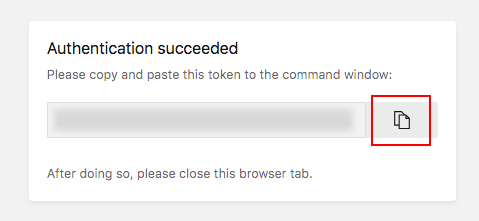
- 명령 창에 가 표시됩니다
Logged in as {user-name}.
- 축하합니다! 성공적으로 로그인되었으며 CLI 명령을 실행할 수 있습니다.
이전에 실행 appcenter login 하지 않고 App Center CLI 명령을 사용하는 방법에는 두 가지가 있습니다.
--token 매개 변수 사용
- API 토큰을 만듭니다
Full Access(1-5단계 참조). - 터미널/명령 창을 엽니다.
--token실행 중인 CLI 명령에 스위치를 추가합니다. 예를 들어 를 실행appcenter apps list --token {API-token}하여 구성된 애플리케이션 목록을 가져옵니다.
환경 변수를 APPCENTER_ACCESS_TOKEN 사용하여 API 토큰으로 APPCENTER_ACCESS_TOKEN 환경 변수를 설정할 수 있습니다. 이 작업은 각 CLI 명령에 스위치를 --token 추가하지 않고도 작동합니다.
첫 번째 CLI 명령 실행
- 터미널/명령 창을 엽니다.
- 를 실행
appcenter하여 CLI 명령 목록을 확인합니다. - 를 실행
appcenter profile list하여 로그인한 사용자에 대한 정보를 가져옵니다.
CLI 명령 목록에 대한 자세한 내용은 App Center CLI GitHub 리포지토리를 참조하세요.
매개 변수 사용에 --app 대한 참고 사항:
앱 이름 구문 분석이 수행되는 방식의 제한으로 인해 애플리케이션 이름은 하이픈 또는 GNU 스타일 파서를 혼동할 수 있는 다른 모호한 문자로 시작해서는 안 됩니다. 이에 대한 자세한 내용은 연결된 CLI 문제에서 확인할 수 있습니다.
프록시 사용
프록시를 통해 CLI를 사용할 수 있습니다. 이를 위해 프록시 주소를 사용하여 환경 변수를 설정하고 npm config 지정해야 합니다.
프록시 주소는 프로토콜(예 http://: )으로 지정해야 합니다.
NPM 구성
npm에서 프록시 사용을 설정하려면 다음 명령을 실행해야 합니다.
npm config set proxy http://username:password@host:port
npm config set https-proxy http://username:password@host:port
환경 변수
환경 변수를 설정하려면 run 명령을 실행합니다.
Bash:
export HTTP_PROXY="http://host:port"
PowerShell:
$Env:HTTP_PROXY="http://host:port"